PS磨皮和调色处理修复黯淡发黄的黑白老照片
作者 Sener 来源 PS联盟 发布时间 2010-02-05
原图素材虽然很旧,不过人物部分并没有怎么损坏,只是有一些色块和杂色。修复的工程相对来说也少很多。只需要给人物磨好皮,然后把暗调和高光部分调出来即可。
原图

最终效果

1、打开原图素材,按Ctrl + J 把背景图层复制一层,图层混合模式改为“柔光”,效果如图1。

<图1>
2、新建一个图层,按Ctrl + Alt + Shift + E 盖印图层,选择画笔工具,把不透明度设为:10%左右,然后把照片上有色块的部分局部放大,用吸管工具吸取色块附近干净的肤色,用画笔涂抹色块,照片的色块较多,需要慢慢涂抹,效果如图3。
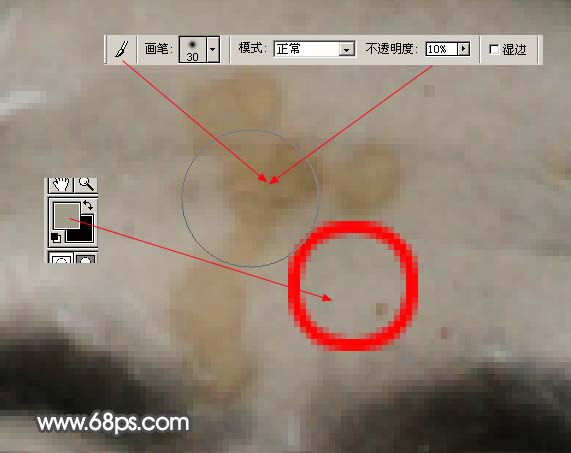
<图2>

<图3>
3、新建一个图层,盖印图层,执行:滤镜 > 模糊 > 高斯模糊,数值为5,确定后按住Alt 键添加图层蒙版,用白色画笔涂抹人物脸部有杂色的部分,给人物简单磨皮,效果如图4。

<图4>
| 123下一页 |